Postgresql部署及简单操作
PostgreSQL是一个功能强大的开源对象关系数据库管理系统(ORDBMS),在开源数据库使用上与MySQL各领风骚。但也有不少人质疑postgresql的未来,正所谓,赞扬或批判一种数据库都必须先了解它,然后才可有话语权。为了更多的了解postgresql,我们就先部署一套实例作为了解它的基础。
一 、 环境介绍
操作系统: centos
CPU: 4核
内存: 16G
postgresql: postgresql-11.4
二、 编译安装
1. 安装依赖包
yum install -y perl-ExtUtils-Embed readline-devel zlib-devel pam-devel libxml2-devel libxslt-devel openldap-devel python-devel gcc-c++ openssl-devel cmake
2. 下载并解压
wget https://ftp.postgresql.org/pub/source/v11.4/postgresql-11.4.tar.gz tar -zxvf postgresql-11.4.tar.gz
3. 创建用户
# 查看用户是否存在
id postgres
# 添加用户组及用户 groupadd postgres useradd -g postgres postgres # 再次查看可以查看对应的uid gid
id postgres

4. 创建 postgresql数据目录并授权
选择对应的磁盘空间较大的盘创建数据目录
mkdir -p /data/postgresql/data chown -R postgres:postgres data
5. 编译postgresql源码
cd /data/postgresql-11.4 ./configure --prefix=/data/postgresql

PostgreSQL配置脚本选项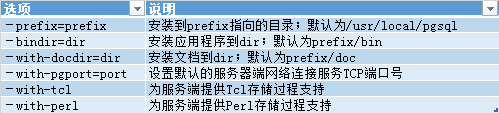
6. 开始安装
make make install
编译后结果如下

至此,postgresql安装完成。
7. 配置环境变量
# 切换到postgres用户 su - postgres # 编辑postgres用户环境变量 vim .bash_profile # 添加如下内容 export PGHOME=/data/postgresql export PGDATA=/data/postgresql/data PATH=$PATH:$HOME/bin:$PGHOME/bin
# 使环境变量生效
source .bash_profile
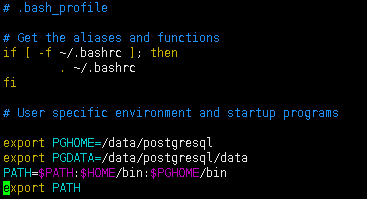
8. 初始化数据库
在postgres用户下运行initdb命令即可初始化数据库
initdb

此时,postgresql数据目录下已经生成对应的文件。
cd /data/postgresql/data
ll -h
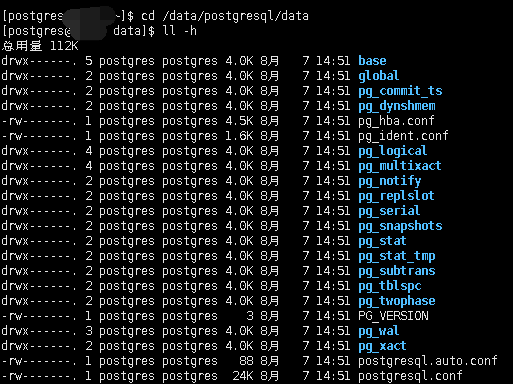
9. 配置文件修改
修改数据目录下的postgresql.conf 及 pg_hba.conf文件
postgresql.conf 配置PostgreSQL数据库服务器的相应的参数。
pg_hba.conf 配置对数据库的访问权限
初期测试使用时,可以简单修改部分配置,其他值使用默认值。
1)修改 postgresql.conf
vim postgresql.conf 修改 listen_addresses 为 * ,代表所有主机皆可访问 listen_addresses = '*'

内存配置等参数后续将介绍其含义及配置建议。
2)修改 pg_hba.conf
添加如下记录

10. 配置服务
如需配置为服务启动方式,可以按照如下步骤操作
# 进入postgresql源码目录
cd /data/postgresql-11.4/contrib/start-scripts
# 此目录下有各系统的启动目录,需先将其添加执行权限
chmod +x linux
# 将启动服务拷贝至启动服务下
cp linux /etc/init.d/postgresql

因启动服务命令里配置上了默认安装路径目录及数据目录,如与默认路径不一致,需手动调整
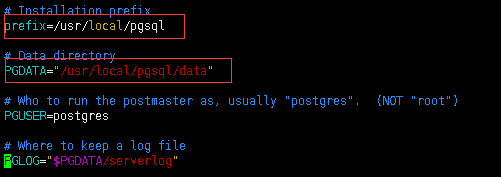
vim /etc/init.d/postgresql
修改 prefix及PGDATA
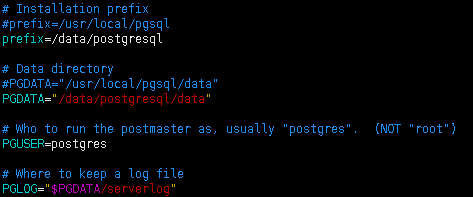
11 . 启动服务
a) 通过服务启动postgresql
/etc/init.d/postgresql start

b) 通过服务关闭postgresql
/etc/init.d/postgresql stop
c) 通过pg_ctl 启动
# 将postgresql安装路径bin目录下的命令赋权给postgres用户 cd /data/postgresql/bin chown -R postgres:postgres . # 切换至postgres用户启动服务 su - postgres # 启动服务 pg_ctl -D /data/postgresql/data/ -l logfile start

至此,便可以通过客户端连接数据库进行操作了。
三、简单操作
1. 创建数据库
createdb gjc
2. 连接数据库
# 使用psql连接gjc数据库
psql gjc
3. 创建表、索引、并插入数据
gjc=# create table test1(id int not null primary key,name varchar(20),age int ); CREATE TABLE gjc=# create index idx_test1_name on test1(name); CREATE INDEX gjc=# insert into test1 values(1,'gjc',28); INSERT 0 1 gjc=# select * from test1
id | name | age
----+------+-----
1 | gjc | 28
(1 row)
其他的操作,大家可以参考官方文档或中文社区进行学习实践,如有问题也可以与我联系沟通,共同探索。
耿小厨已开通个人微信公众号,想进一步沟通或想了解其他文章的同学可以关注我

我的博客即将同步至腾讯云+社区,邀请大家一同入驻:https://cloud.tencent.com/developer/support-plan?invite_code=33ja5r1x478ks



 浙公网安备 33010602011771号
浙公网安备 33010602011771号